Introductie Windows
Omdat nog veel mensen met Windows werken, volgen hier nog wat tips, over het gebruik van Windows, en handige programma's.
Een tip op deze introductie pagina is, om Firefox of Chrome als browser te gebruiken.
Deze hebben veel minder last van hinderlijke advertenties dan InternetExplorer.
Bij Firefox verschijnt wel eens boven in beeld een boodschap, die niet hinderlijk is.
Ook handig is, dat de zoek functie in een document al werkt vanaf de eerste letter:
- tijdens het zoeken wordt met een groene achtergrond de zoektekst weergegeven, als de tekst niet gevonden wordt, kleurt het zoekveld rood.
zie: Firefox zoekfunctie
- een ander voordeel is, dat het zoekvenster onder in beeld blijft, en naar andere html pagina's wordt 'meegenomen'.
- handig is, dat voor een beperkt aantal sites een menu-balk gemaakt kan worden
Meer informatie over Firefox staat bij 'internet', omdat Firefox ook in Linux gebruikt wordt.
Helaas kunnen we nog niet zonder de InternetExplorer, nog niet alle webmasters checken hun site met Firefox, Chrome of Opera.
 Interessant is de ontwikkeling van ReactOS.
Interessant is de ontwikkeling van ReactOS.

Wikipedia: ReactOS is een opensourceproject dat als doel heeft om een besturingssysteem te maken dat compatibel is met Windows NT (NT4) en Windows Server 2003 (NT5.2).
Compatibel betekent in dit geval met name dat bestaande programma's en drivers moeten werken.
Quote:
ReactOS® is een open, modern besturingssysteem gebaseerd op het ontwerp van Windows® XP/2003.
Volledig opnieuw geschreven mikt het erop de Windows-NT® architectuur ontworpen door Microsoft vanaf het hardware niveau tot op het applicatieniveau te volgen.
Het hoofddoel van het ReactOS project is een besturingssysteem te bieden dat binair compatibel is met Windows.
 Veel Windows software kan ook in Linux gebruikt worden door Wine
Veel Windows software kan ook in Linux gebruikt worden door Wine
Een 'mijlpaal' was versie: 1.0 uitgebracht op 17 juni 2008, maar de ontwikkeling gaat verder ...
Een voordeel van Wine is, dat er geen licentie van Microsoft nodig is!
Een andere mogelijkheid is om Windows te draaien met behulp van VirtualBox.
VirtualBox Quote:
VirtualBox is a powerful x86 virtualization product for enterprise as well as home use. Not only is VirtualBox an extremely feature rich,
high performance product for enterprise customers, it is also the only professional solution that is freely available as Open Source Software
under the terms of the GNU General Public License (GPL). See "About VirtualBox" for an introduction.
Met VirtualBox kan men Windows (of Linux) als een 'gast' systeem installeren, zie voor meer informatie de Wikipedia:
Bijzonder veel informatie staat in het User Manual
( ).
).
Tips
| Sneltoetsen | In plaats van de muis te gebruiken .... |
| Virus | Virus checker en Anti-Spyware |
| Werkbalk | het snelste werkt het 'snelstart' menu |
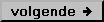
Sneltoetsen
In plaats van de muis te gebruiken, kunnen veel handelingen ook met het toetsenbord worden uitgevoerd.
Met WIN bedoel ik de
 Windows logo toets tussen Ctrl en Alt
Windows logo toets tussen Ctrl en Alt
Motto: wie last heeft van RSI gaat naar de knoppen !
De belangrijkste algemene functietoetsen voor windows zijn:
| WIN + e | start Windows verkenner (explorer) |
| WIN + m | minimaliseer alle vensters, |
| WIN, a | afsluiten windows |
| Alt + Tab | wissel venster |
| Alt + F4 | sluit actief venster of Windows (laatste venster) |
| Ctrl + a | alles selecteren |
| Ctrl + c | kopieeren |
| Ctrl + f | zoeken ("find") |
| Ctrl + p | print |
| Ctrl + s | save |
| Ctrl + v | plakken ("paste") |
| Ctrl + x | extract |
| Ctrl + z | undo (plakken, opmaak, etc) |
| F1 | help |
| F2 | edit (b.v. file namen in verkenner |
| F5 | goto (b.v. pagina nummer in word) |
handige functietoetsen voor browsers zijn:
| F 11 | browser 'full screen' |
| Ctrl + link | door Ctrl in te drukken opent een hyperlink in een nieuw tabblad:
Bij Google kunnen de zoekresultaten in verschillende tabbladen geopend worden.
|


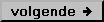
Virus checker en Anti-Spyware
Om in Windows veilig te werken met internet is het noodzakelijk om regelmatig te checken op virussen etc.
Ook is het aan te bevelen om Windows te beschermen met een firewall.
Een speciaal geval is 'hitmanpro', dit programma (gratis versie 2.x) download een flink aantal bekende scanners, installeert ze, en start ze.
Hier is wel veel geduld voor nodig, bij bepaalde pakketten moet een licentie geaccepteerd worden, om een programma b.v. een maand te
kunnen gebruiken. Doordat meerdere scanners gebruikt worden, is kans op het vinden van virussen zeer groot.
Een uitgebreid artikel staat op de wikipedia: Hitman Pro. De versie 3.x werkt anders!
Een gratis pakket voor persoonlijk gebruik: "PersonalEdition" is er van Avira,
zie ook: wikipedia: Avira


Werkbalk
- Een programma starten via het start menu is omslachtig, en duurt lang.
- Sneller is het om snelkoppelingen op het buroblad te maken.
- Het snelste werkt het 'snelstart' menu naast de Windows start toets:
voordeel: één klik om een programma op te starten!
activeren: via: Start | Instellingen | Taakbalk en menu Start
aanvinken: Werkbalk Snel starten weergeven
voorbeeld: menu start 'xp'
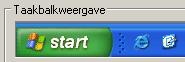
Bij de tap 'Menu Start' kan je ook de 'classic' weergave inschakelen.
voorbeeld: menu start 'classic'
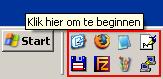
Linux
Tips voor het installeren van Linux:
- De software downloaden: zie Linux hoofdstuk 'software' in het 'iso' formaat.
- Met ISODisk kan de 'iso' image gemount worden als extra drive in Windows.
download van website: ISODisk
Hierdoor kan men een ISO image als virtuele disk 'mounten' en:
- documentatie bij de distributie bekijken: installatie handleiding.
- boot floppy bestanden met RawWrite kopiëren naar de floppy drive. (indien nodig)
- PuTTY: is een gratis telnet programma om vanuit windows verbinding te maken met een linux computer.
download van PuTTY home pagina.
- Voor het branden van de 'iso' kan CDBurnerXP gebruikt worden. (opletten! 'image' type)
Met deze CD of DVD kan Linux geinstalleerd worden.
- RawWrite 'for windows' (version 0.7) kan een boot floppy maken (indien nodig), software van John Newbigin,
download van: chrysocome
Op deze site staat onder het hoofdstuk Projects ook: PuTTY configuration: Using PuTTY with Linux
- De installatie van een CD starten, door in de BIOS de boot prioriteit te wijzigen: eerst opstarten van cd.
Moderne laptops zonder CD drive hebben tegenwoordig de mogelijkheid om van een USB stick op te starten.
Ubuntu heeft speciale software om een bootable USB stick te maken.
PuTTY
PuTTY is een gratis telnet/ssh programma om vanuit Windows verbinding te maken met een Linux computer.
PuTTY is een terminal emulator via tcp/ip.
Vroeger werden terminals gebruikt om op een Unix systeem in te loggen.
Deze terminals waren via een direkte kabel (Wikipedia: 'rs-232')
aangesloten op een computer in de directe omgeving.
Hoewel Unix en Linux ook met vensters 'Windows' kunnen werken, worden terminal verbindingen nog veelvuldig gebruikt, vooral bij (web) servers.
Download van PuTTY home pagina.
Het is gemaakt door Simon Tatham. De meest recente versie is 0.62
Zie ook in de Wikipedia: PuTTY
In de Engelse Wikipedia staat ook een link naar: PuTTY tray
voorbeeld: inloggen in FreeBSD bij XS4ALL


xs4all.nl - PuTTY
login as: leeuwef
Using keyboard-interactive authentication.
Password: <wachtwoord>
Copyright (c) 1980, 1983, 1986, 1988, 1990, 1991, 1993, 1994
The Regents of the University of California. All rights reserved.
FreeBSD 4.10-RELEASE-p2 i386
Welkom bij XS4ALL !
... tekst weggelaten ...
You have 2 new messages, 780 read messages.
leeuwef@xs3:~% uptime
7:39PM up 373 days, 2:56, 48 users, load averages: 0.06, 0.18, 0.18
Handig is, dat het PuTTY scherm groter gemaakt kan worden, als meer of langere regels nodig zijn.
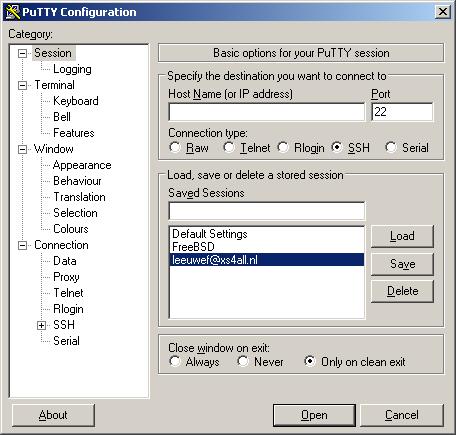 Voor system administrators is een PuTTY Session Manager interessant.
Zie website Sourceforge: PuTTY SM
Voor system administrators is een PuTTY Session Manager interessant.
Zie website Sourceforge: PuTTY SM
(MS Windows en .NET 2.0)
Zie project website Project: PuTTY SM
Software
Behalve de al genoemde Firefox browser en 1stPage2000 editor gebruik ik o.a. de volgende software:
- Aldfaer genealogie
- WinSCP Windows SecureCopy voor upload html teksten en plaatjes naar de website bij xs4all
- Irfanview voor weergave van plaatjes
- Foxit Reader voor het lezen van pdf documentatie
- PureText om de 'opmaak' (character stijl/hoogte) van tekst te verwijderen uit documenten.
- KeePass voor opslaan wachtwoorden
In KeePass kunnen zelf categorieën toegevoegd worden.
Hierdoor is het ook geschikt voor pin nummers van bankpassen, imei codes van mobiele telefoons. Zie ook Wikipedia: KeePass (Engels)
| link | omschrijving |
|---|
| Aldfaer |
Nederlandse software voor genealogie |
| WinSCP |
Windows secure copy programma voor upload html naar website |
| irfanview |
voor weergeven van plaatjes, en veel meer! |
| Foxit Reader |
voor PDF documenten: start veel sneller dan Adobe reader |
| puretext |
om de 'opmaak' (character stijl/hoogte) van tekst te verwijderen via clipboard |
| KeePass |
voor opslaan wachtwoorden |
Netwerk
Indien men thuis meerdere pc's wil gebruiken voor een internet verbinding, is enige netwerk
kennis nodig. De belangrijkste informatie is het ip-adres van de modem (of router-modem), en de login en wachtwoord gegevens van de
'ISP' provider.
Bij Windows geven de pc's vaak problemen als in een netwerk geen DHCP
server gevonden wordt. Voor het instellen van een verbinding is ook het ip-adres nodig van de (adsl of kabel) modem of router.
Het belangrijkste commando om in Windows het netwerk te controleren is: ipconfig
Met de optie /? krijg je alle opties.
voorbeeld:


C:\WINDOWS\System32\command.com
Microsoft(R) Windows DOS
(C)Copyright Microsoft Corp 1990-2001.
C:\>ipconfig /?
Syntaxis:
ipconfig [/? | /all | /renew [adapter] | /release [adapter] |
/flushdns | /displaydns | /registerdns |
/showclassid adapter |
/setclassid adapter [klasse-id] ]
waarbij geldt:
adapter Naam van de verbinding
(jokertekens * en ? toegestaan. Zie voorbeeld)
Opties:
/? Deze helptekst weergeven.
/all Volledige configuratie-informatie weergeven.
/release Het IP-adres voor de opgegeven adapter vrijgeven.
/renew Het IP-adres voor de opgegeven adapter vernieuwen.
/flushdns De DNS Resolver-cache leegmaken.
/registerdns Alle DHCP-leases vernieuwen en DNS-namen opnieuw
registreren.
/displaydns De inhoud van de DNS Resolver-cache weergeven.
/showclassid Alle voor de adapter toegestane DHCP-klasse-id's
weergeven.
/setclassid De DHCP-klasse-id wijzigen.
Standaard wordt alleen het IP-adres, subnetmasker en de standaardgateway voor
elke aan TCP/IP-gebonden adapter weergegeven.
Voor Release en Renew geldt dat als er geen adapternaam is opgegeven, de IP-
adresleases voor alle aan TCP/IP gebonden adapters worden vrijgegeven of
vernieuwd.
Voor Setclassid geldt dat als er geen klasse-id is opgegeven de klasse-id
wordt verwijderd.
Voorbeelden:
> ipconfig ... Informatie weergeven.
> ipconfig /all ... Gedetailleerde informatie weergeven
> ipconfig /renew ... Alle adapters vernieuwen
> ipconfig /renew EL* ... Elke verbinding waarvan de naam met
EL begint vernieuwen
> ipconfig /release *Con* ... Alle overeenkomende verbindingen vrij-
"Local Area Connection 1" of
"Local Area Connection 2"
C:\>
Indien geen dhcp gevonden wordt, kiest Windows zelf een ongewenst ip adres.
voorbeeld: geen kabel aangesloten !


C:\WINDOWS\System32\command.com
Microsoft(R) Windows DOS
(C)Copyright Microsoft Corp 1990-2001.
C:\>ipconfig
Windows IP-configuratie
Ethernet-adapter LAN-verbinding:
Status van medium . . . . . . . . : medium ontkoppeld
C:\>
De FRITZ!box 7170 van XS4All heeft een ip-adres 192.168.178.1, het ip-adres van de Linksys WAP54G access point is 192.168.1.245
In dit geval is het nodig om in een 192.168.1.xxx netwerk de WAP54G aan te passen aan het netwerk van de FRITZ!box.
Na het inloggen in de linksys kan het ip adres aangepast worden.
Opmerking: vanwege de afstand tot de FRITZ!box, is niet de interne wifi van de modem gebruikt.
In dit soort gevallen is het handig om een extra PC te gebruiken om een netwerk te configureren.
Een eenvoudige DHCP server voor windows is te downloaden van de site van Uwe Ruttkamp: DHCP voor windows
De zip file kan uitgepakt worden, en bevat een executable: dhcpsrv.exe, een ini file: dhcpsrv.ini en documentatie.
De ini file kan eenvoudig aangepast worden aan het gewenste ip-adres.
voorbeeld: dhcpsrv.ini
[General]
SUBNETMASK=255.255.255.0
DNS_1=192.168.1.1
NODETYPE=8 ; Hybrid
LEASETIME=86400 ; lease time of 1 day
[Settings]
Trace=1
IPPOOL_1=192.168.1.10-100
; 1 = just keep quiet on unknown clients
; 0 = decline requests from unknown clients
IgnoreUnknownClients=1
Problemen
De afgelopen 10 jaar ben ik regelmatig tegen windows problemen aangelopen in Windows XP.
De eerste 10 jaar in DOS en 10 jaar in Windows, was de Microsoft software berucht vanwege de vele beperkingen in het operating
systeem van geheugen, harddisk etc.
Voor 2004 was nog een Intel Pentium 3 in gebruik. Bij de installatie van windows op een nieuwe AMD 64 2,8 GHZ system (motherboard: MSI K8N-NEO = MS-7030)
kwam de eerste beperking tevoorschijn.
Conclusie:
Ik kan windows niet aanbevelen, beter: open software in plaats van gesloten windows!
| partitie | probleem: formatten NTFS max 137 Gb |
| ACL | probleem: ACL Word popup ... in gebruik, copie? |
| FAT32 | probleem: FAT32 max 32 MB! |
| backup | probleem: backup! |
| overig | probleem: USB stick: pop-up |

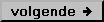
partitie
Bij de installatie van Windows in 2004 van een nieuw systeem met een 160 GB disk liep ik voor het eerst tegen dit probleem op.
De maximum size van de C: partitie was 137 MB.
Het nieuwe systeem was nodig om video te kunnen bewerken met Adobe Premiere, waarvoor een systeem met 2 GHz clock nodig is met veel geheugen.
Een voordeel van het (toen) nieuwe motherboard (MSI K8N-NEO = MS-7030) was, dat ook meerdere sata disc drives aangesloten kunnen worden.
Hierdoor kan de video software op een ander schijf geïnstalleerd worden dan de video bestanden.
Een voordeel van het systeem was, dat de AMD een 64 bits processor heeft, waardoor nu ook een Ubuntu 64 bits versie gebruikt wordt.
geheugen
Bij het bewerken van video is het wenselijk om een PC met veel intern geheugen te gebruiken.
Hoewel het motherboard MSI K8N-NEO 3 geheugenslots heeft en maximaal 3 GB toestaat, is hier ook een limiet in windows van maximaal 2 GB geheugen.


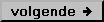
ACL
Door het gebruik van het NTFS bestandsysteem in windows met ACL, zie WikipediA: Access control list.
is er een probleem met bestanden. Indien een Word document op een andere computer is gemaakt, krijg je bij het openen een foutmelding:
voorbeeld:
Dit kan verholpen worden door de bestanden tijdelijk op te slaan op een FAT32 schijf. Hierdoor worden de 'rechten' verwijderd.


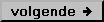
FAT32
Om het vorige probleem met de pop-ups in Word te voorkomen wilde ik een harddisk in een externe behuizing met USB aansluiting
formatteren in FAT. Voor de zekerheid werd de
WikipediA: File Allocation Table. gecheckt.
Tijdens het formatteren liep ik weer tegen een limiet op: met Google vond ik, dat windows geen grotere partities dan 32 MB kan formatteren met FAT32.


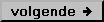
backup
Een probleem met windows is, dat indien op een gepartitioneerde schijf een nieuwe installatie wordt uitgevoerd, de
oude partities niet meer beschikbaar zijn.
N.B.: De
enige goede backup voor windows is op een
extern medium! ...
zoals
USB externe schijf of een
"netwerk server", zie:
Wikipedia: Bestandsserver.


overig irritaties
- Bij het gebruik van een USB stick komt een pop-up ...komt binnenkort...
- Bij een recente print opdracht van een internet pagina werd afgedrukt naar de 'lokale' Canon printer,
hoewel de netwerk printer als standaard was gedefinieerd.
Links
In Linux is al langere tijd de term LAMP een begrip, dit is een server met Linux, Apache (webserver), MySQL (database) en PHP / PERL (software programma).
Tegenwoordig zijn deze componenten ook in een Windows omgeving als pakket te installeren: XAMPP, WAMP
Dit geeft de mogelijkheid, om een webserver eerst lokaal te controleren, voordat het naar een echte server wordt ge-upload.
NB: check ook de links in mijn Internet - tips paragraaf: geen server nodig voor statische pagina's!


![]() Windows logo toets tussen Ctrl en Alt
Windows logo toets tussen Ctrl en Alt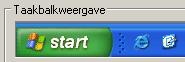
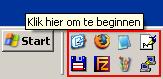
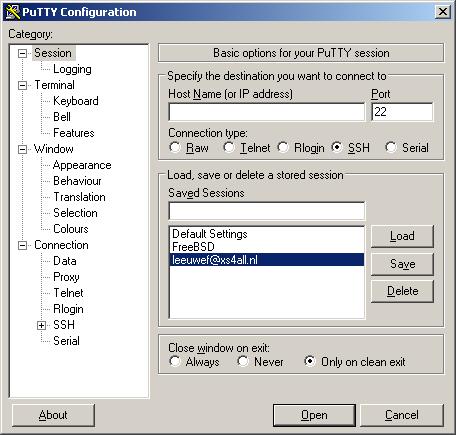 Voor system administrators is een PuTTY Session Manager interessant.
Zie website Sourceforge: PuTTY SM
Voor system administrators is een PuTTY Session Manager interessant.
Zie website Sourceforge: PuTTY SM